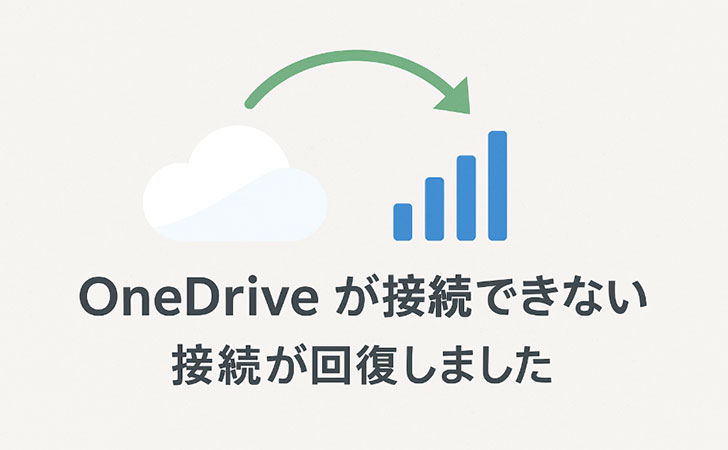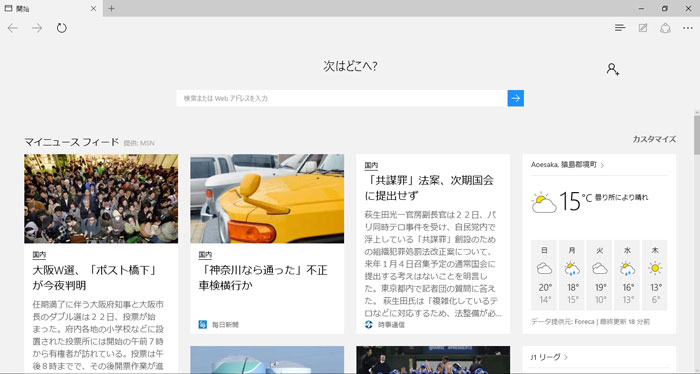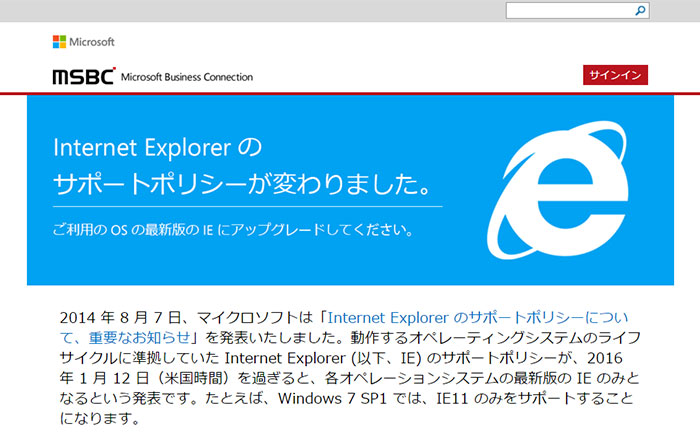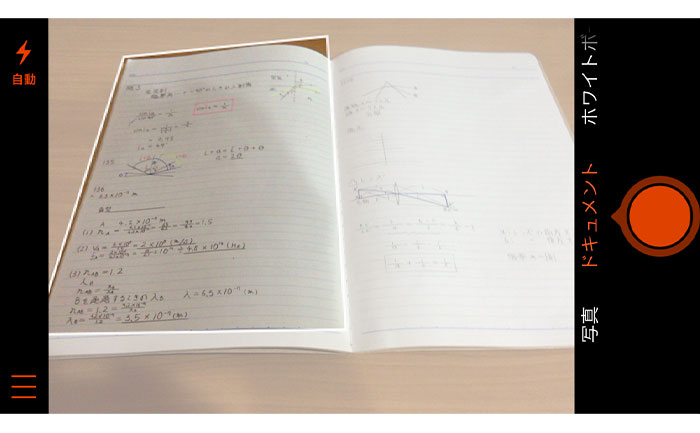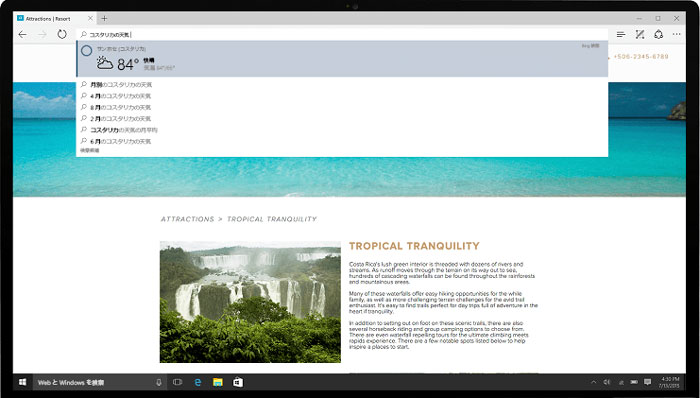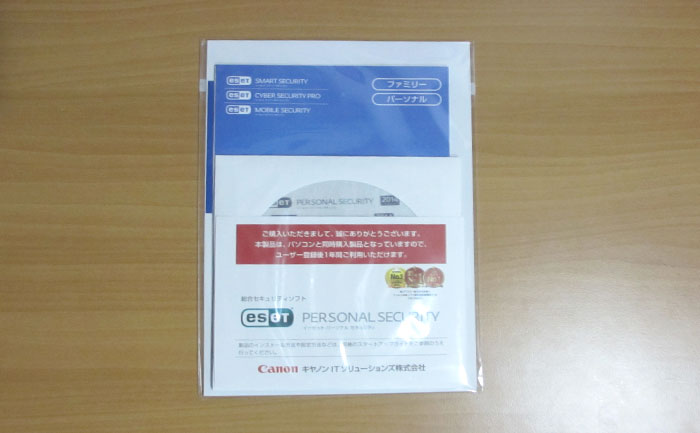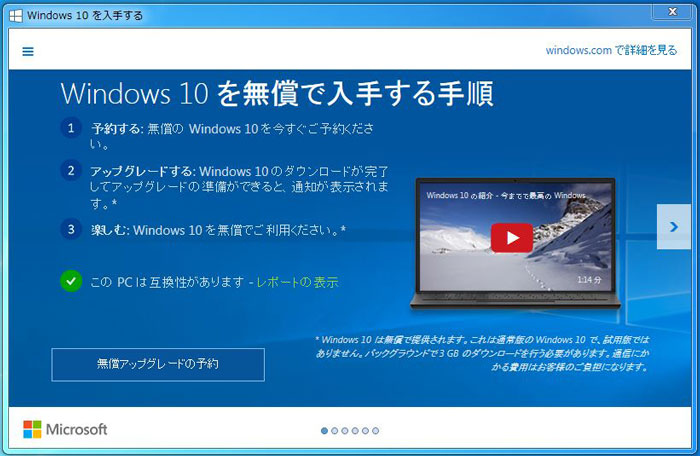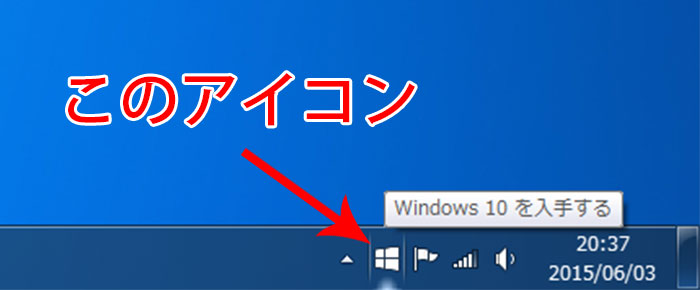「OneDriveに接続できない」「ファイルが同期されない」「保存が止まってしまう」
そんなトラブルに困っていませんか?
OneDriveはMicrosoftアカウントとインターネットを通じて動作するため、ネットワーク環境や設定のちょっとした不具合でも接続エラーが起きることがあります。
本記事では、OneDriveが接続できない主な原因と今すぐ自分で試せる解決方法をわかりやすく解説します。
パソコン・スマホの両方で使えるチェックポイントも紹介するので「急に同期できなくなった」という方もぜひ参考にしてください。
\公式より3年間で4,820円もお得/
目次
OneDriveが接続できない原因と対処法
ここからは、OneDriveが接続できない原因と対処法を解説していきます。
1. インターネット接続の問題
OneDriveが接続できない原因の中でも最も多いのが「インターネット接続が不安定になっている」というケースです。
OneDriveはクラウド上で動作するため、ネット環境が一時的に途切れたり速度が低下すると、同期やアップロードが停止してしまいます。
特に公共Wi-Fi・VPN接続・ポケットWi-Fiを使用している場合、通信制限やセキュリティ設定によって接続がブロックされることもあります。
また、パソコンがスリープ状態になったり、モバイルルーターのバッテリーが切れた場合も一時的に通信が途切れる原因となります。
対処法
- 他のサイトやアプリが開けるか確認する
→ ネット全体の接続が切れていないかをチェックします。 - Wi-FiまたはLANケーブルを一度抜き差しする
→ ルーターとの接続が不安定な場合に効果的です。 - ルーターやモデムの電源を再起動する
→ 長時間稼働していると通信が不安定になることがあります。 - VPNやプロキシ設定をオフにする
→ OneDriveは一部のVPN経由では接続できない場合があります。 - スマホの場合はモバイルデータ通信をONにする
→ Wi-Fiが不安定なときは、4G/5G通信で接続を試してみましょう。

まずは、基本的な通信チェックから行うのがおすすめです。
2. OneDriveアプリや同期設定の不具合
OneDriveが接続できない原因として多いのが、アプリや同期設定の不具合です。
アプリのキャッシュエラーや一時的な同期トラブルによってファイルのアップロード・更新が止まることがあります。
特にWindowsのアップデート直後やフォルダー名・保存先を変更したあとに発生しやすい傾向があります。
また、バックグラウンドで動作が停止していたり、アカウントのリンク設定が切れていることも接続できない原因になります。
対処法
- OneDriveアプリを再起動する
→ タスクバーの雲アイコンを右クリックし、「OneDriveを閉じる」→再起動を実行。 - アカウントのリンクを再設定する
→ 「設定」→「アカウント」→「このPCのリンクを解除」から一度サインアウトし、再度ログイン。 - 同期フォルダーの設定を確認する
→ 「バックアップ」または「同期」タブで、対象フォルダーが正しく指定されているかをチェック。 - キャッシュを削除またはアプリを再インストールする(スマホの場合)
→ AndroidやiPhoneでは、アプリのキャッシュ破損が原因で同期が止まることがあります。 - エラー内容を確認する
→ タスクバーのOneDriveアイコンを右クリックし、「同期の問題を表示」からエラー内容を確認します。

アプリが正常に動作していれば、OneDriveは自動で再接続・再同期を開始します。
3. Microsoftアカウントの認証エラー
OneDriveが接続できない原因として、Microsoftアカウントの認証エラーもよく見られます。
OneDriveはMicrosoftアカウントでログインして動作するため、パスワードの変更やセキュリティ設定の更新によってサインイン状態が無効になったり、再認証が求められることがあります。
また、複数のMicrosoftアカウント(仕事用・個人用)を使い分けている場合、間違ったアカウントでログインしていると、OneDriveにアクセスできないことがあります。
対処法
- OneDriveから一度サインアウトし、再ログインする
→ 正しいMicrosoftアカウントのメールアドレスとパスワードを入力します。 - Microsoftアカウントの状態を確認する
→ Microsoftアカウントページ
にアクセスし、アカウントがロックされていないか、利用停止になっていないかを確認。 - 二段階認証を設定している場合は、認証コードを再入力する
→ コード入力をスキップすると接続がブロックされることがあります。 - 複数アカウントを利用している場合は切り替えを確認
→ 職場用(@company)と個人用(@outlook.com/@hotmail.com)が混在していないかチェック。 - Microsoft 365契約が有効か確認する(法人ユーザーの場合)
→ 契約期限が切れていると、OneDrive for Businessの同期が停止する場合があります。

特にパスワードを最近変更したり、別の端末でログインしたあとに接続できなくなった場合は、この認証エラーが原因である可能性が高いです。
4. セキュリティソフトやファイアウォールによる制限
OneDriveが接続できない場合、セキュリティソフトやWindowsファイアウォールの設定が原因になっていることもあります。
セキュリティソフトは不審な通信を遮断する仕組みを持っており、OneDriveのクラウド通信を誤って「危険な通信」と判断してブロックしてしまうケースがあります。
また、企業ネットワークや学校PCなどでは、管理者によってOneDriveのアクセスが制限されている場合もあります。
対処法
- セキュリティソフトを一時的に停止する
→ 一時的に保護機能をオフにし、OneDriveの接続が回復するか確認します。
(例:ウイルスバスター、ノートン、ESETなど) - Windowsファイアウォールの設定を確認する
→ 「コントロールパネル」→「システムとセキュリティ」→「Windows Defender ファイアウォール」→
「アプリまたは機能をWindowsファイアウォールを通じて許可」に進み、「Microsoft OneDrive」にチェックを入れます。 - OneDriveアプリ(onedrive.exe)を信頼済みアプリに追加する
→ セキュリティソフトの例外設定に「onedrive.exe」を登録。 - 企業や学校のネットワークを利用している場合は管理者に確認する
→ 管理ポリシーでOneDriveの通信ポート(443など)が制限されている可能性があります。 - VPN・プロキシ設定をオフにする
→ 一部のVPNやプロキシ経由では、Microsoftクラウドへの接続が制限される場合があります。

再接続後は、セキュリティ保護を必ずオンに戻すことも忘れないようにしましょう。
5. サーバー側(Microsoft)の障害
OneDriveが接続できない原因として最後に考えられるのがMicrosoft側のサーバー障害です。
OneDriveはクラウドサービスのため、Microsoftのサーバーで障害が発生すると世界中のユーザーが一斉に接続できなくなります。
特にシステムメンテナンス中やアクセス集中時、Microsoft 365全体でのトラブル発生時に起こることがあります。
この場合、ユーザーの設定やデバイスには問題がなくてもサービスが一時的に停止しているため、待機以外の解決策はありません。
対処法
- Microsoft 365のサービスステータスを確認する
→ Microsoft 365 ステータスページ
にアクセスし、「OneDrive」に障害マークが出ていないか確認します。 - X(旧Twitter)で「OneDrive 障害」や「OneDrive 繋がらない」を検索
→ 他のユーザーも同様の報告をしている場合、サーバー側の障害の可能性が高いです。 - Downdetectorなどの障害情報サイトをチェック
→ 世界中からの報告がリアルタイムでグラフ表示されます。 - 時間を置いて再接続を試す
→ 多くのサーバー障害は数時間以内に復旧します。 - 重要なファイルはローカルに保存しておく
→ 障害時に備えて、重要データはPC内にもバックアップを残しておくと安心です。

焦らず状況を確認し、復旧が発表されるまで待機しましょう。
まとめ
OneDriveが接続できないときは、まずネット環境とアプリの状態を確認することが重要です。
通信トラブルや一時的な設定エラーなど、ほとんどのケースは自分で簡単に解決できます。
特に、
- Wi-Fiやルーターを再起動して通信をリセットする
- OneDriveアプリを再起動・再ログインする
- Microsoftアカウントの認証状態を確認する
- セキュリティソフトやVPNを一時的にオフにする
といった基本的な手順で改善するケースが多くあります。
もしそれでも繋がらない場合は、Microsoft 365のステータスページで障害情報を確認し、サーバー側の問題がないかをチェックしましょう。
OneDriveは便利なクラウドサービスですが、安定したネット環境と正しい設定があってこそ本領を発揮します。
今回紹介したポイントを押さえておけば、今後の接続トラブルにも落ち着いて対応できるはずです。
\公式より3年間で4,820円もお得/